Le homebrew donne à votre Wii U la capacité d’exécuter des applications non prévues par Nintendo, comme des émulateurs, des jeux personnalisés et des modifications. Il permet même de lancer des sauvegardes de vos jeux depuis un disque dur.
Bien que ce processus soit un peu long, il reste à la portée de l’utilisateur moyen et ne présente aucun risque d’endommager votre console avec un homebrew standard.
Pourquoi opter pour le Homebrew ?
Le homebrew est une excellente façon de redonner un coup de jeune à une console vieillissante, ouvrant un large éventail de possibilités intéressantes.
Émulateurs : Envie de jouer à des jeux Nintendo 64 sur votre Wii U ? Grâce aux émulateurs, la Wii U peut faire tourner la plupart des titres Nintendo, à l’exception des exclusivités 3DS et Switch.
Chargement de jeux via USB : Avec seulement 16 à 32 Go d’espace sur votre Wii U, l’installation de jeux en interne peut être limitée. Le homebrew permet de charger des centaines de jeux depuis un stockage USB, des jeux que vous pouvez extraire de vos propres disques. Cette option peut être utilisée pour le piratage, mais ce n’est pas son objectif principal.
Cemu : Le homebrewing est le seul moyen légal de jouer à des jeux Wii U sur PC. De plus, avec Breath of the Wild qui fonctionne désormais mieux sur Cemu que sur la Wii U ou la Nintendo Switch, cette option devient très intéressante.
Jeux GameCube : Nintendo a désactivé l’option de lancement des jeux GameCube sur votre Wii U, bien que la fonctionnalité soit toujours présente. Le homebrew permet de la réactiver, exploitant ainsi pleinement le potentiel de votre console.
Mods de jeux : La scène des mods pour Smash 4 est très active, avec notamment Mêlée HD qui modifie complètement le gameplay. Le homebrew est indispensable pour modifier les jeux.
Il y a tant à découvrir que nous ne pouvons pas tout détailler ici. Nous allons plutôt vous guider pour préparer votre console au homebrew, afin que vous puissiez installer ce qui vous intéresse.
Préparation de votre carte SD
Pour installer les fichiers homebrew sur votre Wii U, un lecteur de carte SD est indispensable. Si votre ordinateur n’en possède pas, un adaptateur Amazon fera l’affaire pour moins de 10 €.
Deux approches sont possibles pour le homebrew. La première repose sur un exploit du navigateur pour exécuter du code et lancer le lanceur homebrew. De là, vous pouvez installer un micrologiciel personnalisé, Mocha CFW, qui désactive la vérification de signature des codes et permet d’installer le canal homebrew comme une application. Cette méthode permet d’accéder aux applications homebrew sans problème.
Cependant, après un redémarrage de la Wii U, il faut relancer l’exploit du navigateur, ce qui est pénible surtout sur le dernier firmware où le taux de réussite est faible. L’alternative, appelée Haxchi, consiste à utiliser un jeu Virtual Console DS pour en faire un lanceur homebrew et remplacer l’exploit du navigateur. Il vous faudra un jeu DS original, car le piratage n’est pas possible même avec le homebrew. Actuellement, le jeu DS le moins cher sur le Nintendo eShop est « Entraînement cérébral », mais d’autres jeux sont compatibles. Une autre option, le Coldboot Haxchi, lance l’exploit au démarrage de la console, mais cette méthode est risquée et pourrait rendre votre Wii U inutilisable.
Configuration initiale
Les fichiers suivants sont nécessaires quelle que soit l’approche choisie :
Le payload pour exécuter l’exploit du navigateur.
Le canal du lanceur homebrew, chargé par le payload. Téléchargez ces deux fichiers .zip.
L’App Store Homebrew, optionnel mais qui simplifie l’installation des applications homebrew directement depuis votre Wii U.
Téléchargez tous les fichiers .zip, et placez-les dans un nouveau dossier :
Décompressez-les, supprimez les fichiers .zip, vous devriez obtenir quelque chose comme :
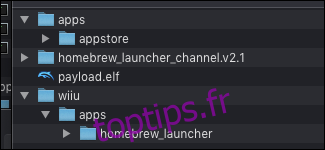
Passons ensuite à la carte SD. Elle doit être formatée en FAT32, avec une taille d’unité d’allocation de 32768 (32 Ko), une partition MBR et non GPT. De plus, il est important de ne pas nommer la carte SD « wiiu ».
Une fois formatée, créez les dossiers /wiiu/apps et /install/hbc pour y placer les fichiers homebrew :
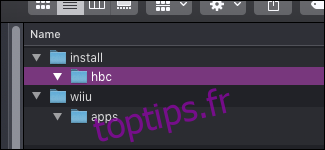
Le dossier /install sert à installer les canaux personnalisés sur le menu Wii U, comme le canal homebrew, et le dossier /wiiu/apps accueille les applications homebrew.
Déplacez les dossiers « appstore » et « homebrew_launcher » dans /wiiu/apps. Placez « payload.elf » directement dans /wiiu (pas dans /wiiu/apps).
Ouvrez le dossier « homebrew_launcher_channel.v2.1 » et déplacez tous les fichiers dans /install/hbc.
L’arborescence des fichiers de votre carte SD devrait ressembler à ceci :
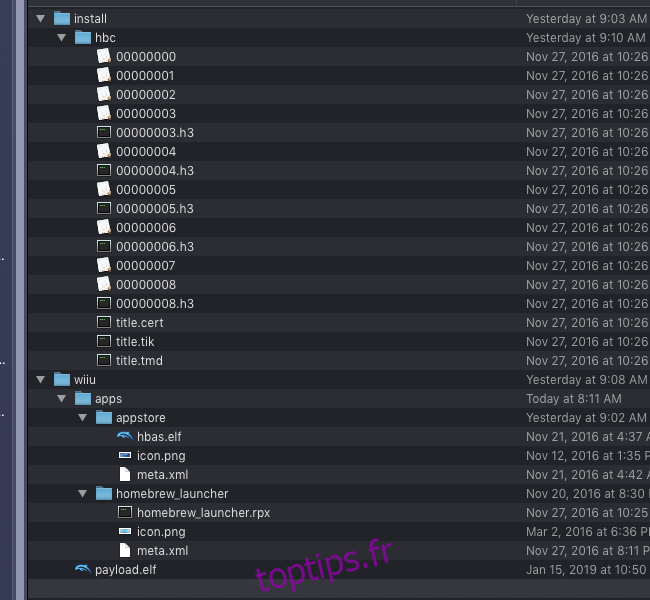
Si c’est le cas, tout est prêt ! Le reste des téléchargements se fera plus simplement depuis votre Wii U une fois le lanceur homebrew installé.
Lancement du lanceur Homebrew sur votre Wii U
L’exploit initial est chargé via le navigateur, assurez-vous donc que votre Wii U est connectée à Internet. Ouvrez le navigateur et accédez à wiiuexploit.xyz. Vous pouvez ajouter ce site à vos favoris. Si ce site ne fonctionne pas, d’autres hôtes d’exploit homebrew sont disponibles.
Une fois sur le site, cliquez sur le bouton pour lancer le lanceur homebrew.

Si tout se passe bien, votre console redémarre directement sur le lanceur homebrew depuis la carte SD. En cas de blocage, maintenez le bouton d’alimentation enfoncé pour éteindre la console et réessayez. Ces blocages sont aléatoires, surtout avec le dernier firmware. Ne vous étonnez pas si cela prend du temps et vérifiez que votre carte SD est correctement formatée si cela prend plus de dix essais.
Installation du canal Homebrew
Le canal homebrew est un moyen facile d’accéder au lanceur. Même si vous utilisez simplement Mocha CFW, il vous permettra de charger des jeux et des applications sans l’étape fastidieuse de l’exploit du navigateur.
Depuis l’écran d’accueil du lanceur homebrew, ouvrez l’App Store homebrew.
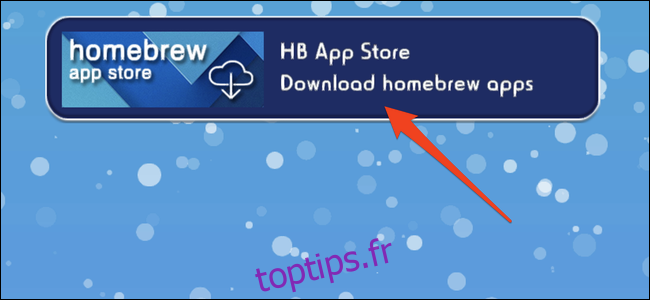
Recherchez « Mocha CFW » et « WUP Installer G2X » dans l’App Store et installez les deux.

WUP Installer GX2 sert à installer des chaînes et des applications sur l’écran d’accueil. Étant donné que cela n’est pas possible sans la désactivation de la vérification de signature du code, il faut d’abord lancer Mocha CFW.
Quittez l’App Store homebrew et lancez Mocha CFW. Votre Wii U devrait redémarrer avec l’écran de démarrage Mocha.
Maintenant que le micrologiciel personnalisé est activé, il est temps d’installer le canal homebrew de façon plus permanente. Relancez l’exploit du navigateur, ouvrez WUP Installer GX2, sélectionnez « hbc » et cliquez sur « Installer ».
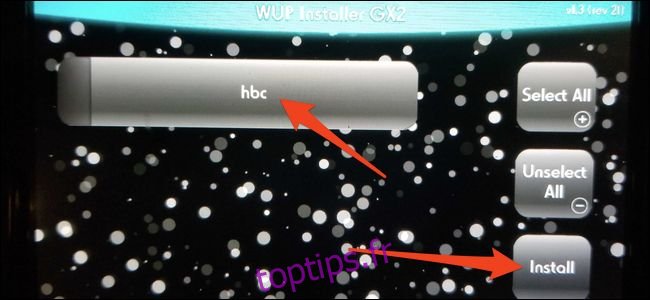
Il vous sera demandé si vous voulez installer sur NAND ou USB, choisissez « NAND ». Cela installera le canal homebrew du dossier /install/hbc/ vers la mémoire interne de la Wii U. En cas d’erreur « Une exception DSi s’est produite », redémarrez la console et réessayez.
Si l’installation est réussie, vous pouvez quitter le homebrew et revenir à l’écran d’accueil. Une nouvelle icône « Homebrew Launcher » devrait apparaître.
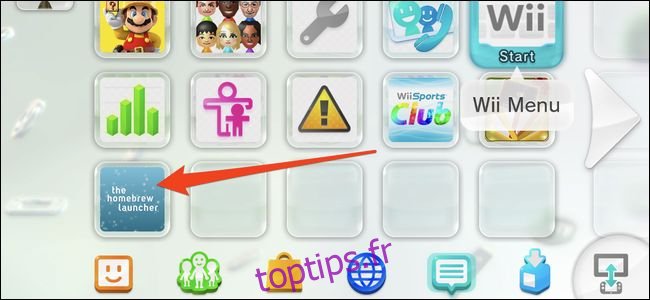
Vous pouvez désormais lancer le lanceur homebrew quand vous le souhaitez et installer d’autres applications homebrew. Cependant, le canal « Homebrew Launcher » ne fonctionne qu’avec Mocha CFW activé. Si vous éteignez votre console, il faudra relancer l’exploit du navigateur et Mocha.
Optionnel : Installation de Haxchi
Haxchi remplace l’exploit du navigateur par un canal facilement accessible sur l’écran d’accueil. Cette étape est facultative, mais elle vous évitera de relancer l’exploit du navigateur à chaque redémarrage, notamment avec le dernier firmware où l’exploit est moins fiable.
Il est important de noter que Haxchi nécessite l’achat d’une copie légitime d’un jeu Virtual Console DS.
Vous aurez besoin de fichiers supplémentaires sur votre carte SD :
La dernière version de Haxchi.
Ce fichier de configuration personnalisé.
Téléchargez le fichier « Haxchi_v2.5u2.zip » et décompressez-le. Il contient deux dossiers : /haxchi/ avec les données Haxchi et /wiiu/apps/haxchi/ contenant le programme d’installation Haxchi.
Déplacez le dossier /haxchi/ sur votre carte SD, et le dossier « haxchi » dans /wiiu/apps/. Vous pouvez aussi télécharger le programme d’installation de Haxchi depuis l’App Store homebrew, mais le dossier /haxchi/ sera toujours nécessaire.
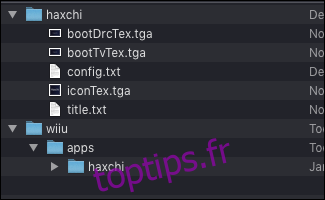
Par défaut, Haxchi tente de charger un micrologiciel personnalisé. Nous allons bloquer ce comportement avec un fichier « config.txt » spécifique. Remplacez le fichier de configuration dans /haxchi/ par celui que vous avez téléchargé. Vous pouvez configurer le lancement automatique de Mocha, mais pour l’instant, ce sera manuel.
Ensuite, relancez le lanceur homebrew et ouvrez le programme d’installation Haxchi. Le programme est une ligne de commande qui vous demandera de choisir un jeu compatible. Appuyez sur A pour le sélectionner.
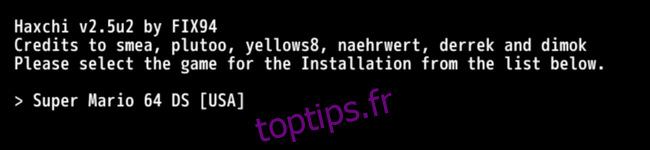
Si vous ne voyez aucun jeu, téléchargez-en un sur l’eShop, le moins cher étant « Entraînement cérébral » à 6,99 €.
Une autre invite vous demandera de confirmer l’installation. Appuyez sur A pour l’installer.

Une fois l’installation terminée, vous devriez voir un nouveau canal « Haxchi » à la place du jeu DS. Vous pouvez l’utiliser pour lancer le lanceur homebrew au lieu de l’exploit du navigateur. Si vous voulez lancer le lanceur depuis le canal « Homebrew Launcher », vous devrez exécuter Mocha après avoir lancé Haxchi.
Si vous souhaitez une solution encore plus simple pour chaque redémarrage, vous pouvez passer au Coldboot Haxchi, mais il y a un risque de rendre votre console inutilisable si vous ne le faites pas correctement. Nous ne le recommandons donc pas.